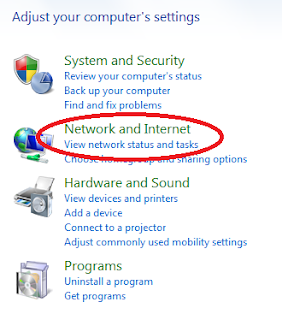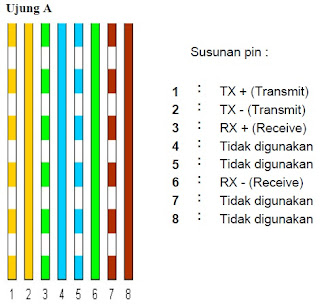Tuesday, March 19, 2013
Sunday, March 17, 2013
Aneka macam software hack wifi
11:25 AM
No comments
 WIFI
sudah tidak asing lagi terdengar ditelinga setiap orang karena dengan
adanya wifi kita bisa berinternet ria secara gratis alias tidak usah
bayar, akan tetapi bagaimana jika jaringan wifi yang ada disekitar kita
diproteksi dengan password?... mungkin dalam hati kita bicara huh pelit
tuh pemiliknya padahal dipake gak dipake bayarnya juga sama, gitu kali
yaaa...
WIFI
sudah tidak asing lagi terdengar ditelinga setiap orang karena dengan
adanya wifi kita bisa berinternet ria secara gratis alias tidak usah
bayar, akan tetapi bagaimana jika jaringan wifi yang ada disekitar kita
diproteksi dengan password?... mungkin dalam hati kita bicara huh pelit
tuh pemiliknya padahal dipake gak dipake bayarnya juga sama, gitu kali
yaaa...Tenang aja disini saya akan sedikit share macam-macam software yang di klaim bisa buat mengetahui password dari wifi yang pemiliknya rada-rada pelit, maaf lo ya bukannya saya mengajari buat merugikan orang lain tapi saya hanya share saja masalah nanti dipergunakan untuk hal-hal negatif ya itu terserah yang jalani.
Oke deh langsung aja berikut daftar dari macam-macam software buat hack wifi yang diklaim bisa buat bobol password wifi tapi saya juga gak tahu bisa berjalan apa gak software-software ini sebab saya juga gak pernah mencobanya takut dosa hehehe....
1. Wirelleskeyview
Software ringan yang hanya berukuran tidak lebih dari 100kb ini katanya siiih bisa buat bobol password wifi.
2. Backstrack Linux
Software ini bisa berjan baik di Sisten Operasi Linux
3. Windows Hack
4. Aircrack-ng
Katanya sih bisa mengetahui password lebih cepat dibandingkan dengan alat cracking WEP.
Bahkan, Aircrack-ng adalah satu set alat untuk jaringan nirkabel audit.
5. Wireshark
Wireshark adalah penganalisis paket gratis dan sumber terbuka. Perangkat ini digunakan untuk pemecahan masalah jaringan, analisis, perangkat lunak, pengembangan protokol komunikasi, dan pendidikan. Awalnya bernama Ethereal, pada Mei 2006 proyek ini berganti nama menjadi Wireshark karena masalah merek dagang
6. Netstumbler
NetStumbler (juga dikenal sebagai Jaringan Stumbler) adalah alat untuk Windows yang memfasilitasi deteksi Wireless LAN menggunakan WLAN 802.11b, 802.11a dan 802.11g standar. Ini berjalan pada operasi sistem Microsoft Windows dari Windows 2000 ke Windows XP. Sebuah versi terpangkas-down disebut MiniStumbler tersedia untuk sistem operasi CE genggam Windows. Program ini umumnya digunakan untuk: Wardriving Memverifikasi konfigurasi jaringan Mencari lokasi dengan cakupan miskin di WLAN Mendeteksi penyebab gangguan nirkabel Mendeteksi tidak sah ("nakal") jalur akses Bertujuan antena directional untuk jarak jauh link WLAN
7. Airsnare
AirSnare adalah sistem deteksi intrusi untuk membantu Anda memantau jaringan nirkabel. AirSnare akan mengingatkan Anda untuk alamat MAC pada jaringan Anda serta permintaan DHCP. Jika AirSnare mendeteksi alamat MAC, Anda memiliki pilihan untuk pelacakan akses ke alamat IP dan port atau peluncuran Ethereal.
8. Wififofum
Ini adalah pemindai WiFi terbaik dan software pengendali untuk Pocket PC 2003 dan Windows Mobile 5 Pocket PC dan Smartphone. Versi ini memanfaatkan fitur terbaru dari NET CF. Untuk memberikan kinerja tertinggi. Dengan versi ini Anda bisa menemukan password wifi dengan sangat akurat, dan dapat diandalkan.Ada PC MSI installer yang akan menginstal WiFiFoFum dan Compact Framework 2.0 SP2 ke ActiveSync sehingga Anda dapat menginstal dan uninstall dari perangkat Anda silahkan pilih mana yang anda suka. Atau Anda dapat menggunakan versi CAB dari WiFiFoFum yang dapat Anda install secara langsung pada perangkat Anda, tentunya Anda perlu memastikan bahwa Anda juga memiliki CF 2.0 instal aswell. WM6 telah CF 2.0 SP2 built in sehingga tidak akan dipasang lagi ke WM6 perangkat.Fitur:
Tampilan daftar menampilkan informasi tersebut adalah WEP, SSID, MAC, kekuatan sinyal (RSSI), lintang, bujur, dan lokasi yang presisi (HDOP)
Tampilan radar menyampaikan jarak ke jalur akses
Menyimpan, memuat dan menggabungkan file XML
Ekspor ke Google Earth (KLM), teks, Wi-scan, Tom Tom POI, MemoryMap dan Netstumbler (ns1) format Pilih antara Pocket PC 2003 toolbar atau WM5 tampilan tombol lembut dan merasa Agresif mode pemindaian untuk menemukan jalur akses bahkan lebih Jaringan baru ditemukan pop up blocker Mendukung semua kabel dan GPS bluetooth perangkat yang menggunakan protokol NMEA Kompatibel dengan setiap kartu WiFi dan perangkat Pocket PC yang tersedia (C-Pria SD pengguna kartu harus menggunakan driver yang kompatibel NDIS) Pindai filter untuk WEP dan jaringan ad hoc
9. Wdriver
10. Commview
Adalah monitor jaringan nirkabel dan analisa untuk 802.11 a / b / g / n jaringan. Program ini menyajikan gambaran yang jelas dan rinci tentang lalu lintas jaringan yang memfasilitasi pemeriksaan dan analisis paket, membantu pengguna untuk menentukan masalah jaringan dan masalah software dan hardware. Dengan didukung lebih dari 70 protokol, CommView memungkinkan anda untuk melihat setiap detail dari paket yang diambil dan menampilkan lapisan protokol dan header paket. CommView bisa melakukan on-the-fly dan posting-dekripsi menangkap paket data dienkripsi memanfaatkan WEP ditetapkan pengguna kunci atau kalimat sandi WPA.
Dengan hanya beberapa klik mouse Anda dapat merekonstruksi setiap sesi TCP dan melihat data yang dipertukarkan pada level aplikasi. CommView adalah alat yang komprehensif untuk administrator LAN nirkabel, profesional keamanan, programmer jaringan, atau siapa saja yang ingin memiliki gambaran yang lengkap dari lalu lintas WLAN. CommView termasuk modul VoIP untuk analisis mendalam, rekaman, dan pemutaran SIP dan H.323 suara komunikasi.
11. PongBelum dapet link downloadnya
12. Airsnort
AirSnort adalah LAN nirkabel (WLAN) alat yang recovers kunci enkripsi. AirSnort beroperasi secara pasif pada pemantauan transmisi. Menggunakan Protokol Wired Equivalent Privacy (WEP), yang dapat melumpuhkan sistem keamanan yang banyak. AirSnort membutuhkan sekitar 5-10 juta paket terenkripsi yang akan dikumpulkan. Setelah cukup AirSnort dapat menebak password enkripsi dalam waktu yang singkat.
13. Airopeek
AiroPeek NX adalah ahlinya LAN nirkabel analyzer, alat manajemen nirkabel yang diperlukan untuk menyebarkan, mengamankan, dan mengatasi masalah LAN nirkabel. Hanya AiroPeek NX yang mencakup spektrum penuh dari manajemen LAN nirkabel, termasuk survei lokasi, penilaian keamanan, klien pemecahan masalah, pemantauan WLAN, remote analisis WLAN, dan aplikasi analisis lapisan protokol. AiroPeek NX memungkinkan profesional TI untuk mengelola setiap segmen jaringan perusahaan besar mereka dengan heuristik deteksi masalah kuat dan 802.11 spesifik kemampuan diagnostik.
14. Knsgem 2
15. Aptools
APTools adalah sebuah utilitas query ARP Tabel dan Content-Addressable Memory (CAM) untuk MAC Address rentang yang terkait dengan 802.11b Access Points. Hal ini juga akan menggunakan Cisco Discovery Protocol (CDP) jika tersedia.
16. And A Nice PDF File
17. Linux Hack
18. Airpwn
Airpwn merupakan framework untuk 802.11 (nirkabel). Airpwn mendeteksi paket nirkabel yang masuk, dan jika data sesuai dengan pola yang ditentukan pada file konfigurasi, konten kustom dianggap "palsu" dari titik akses nirkabel. Dari perspektif klien nirkabel, airpwn bisa berfungsi menjadi server.
19. WEPcrack
WEPCrack adalah alat yang mendeteksi kelemahan jaringan 802,11 kunci enkripsi WEP
20. Prismstumbler
Prismstumbler adalah perangkat lunak yang menemukan 802.11 (WLAN) networks. Dirancang untuk menjadi alat yang fleksibel untuk menemukan sebanyak mungkin informasi tentang instalasi LAN nirkabel yang mungkin muncul dengan mudah digunakan antarmuka yang cocok untuk PC dan display PDA.
21. WifiScanner
Hanya sebuah scanner type lain 802.11b yang pasif. Hal ini dapat membuang lalu lintas secara realtime (seperti tcp dump) dan Anda dapat mengubah secara interaktif saluran yang ada. Bekerja dengan Cisco, Prism, Prism54g, Lucent, Orinoco, Centrino dan Atheros kartu
22. Airfart
AirFart mendeteksi lalu lintas jaringan 802,11 serta dan kekuatan sinyal secara real time untuk semua perangkat nirkabel yang ditangkap, informasi ini akan ditampilkan dalam GUI berbasis GTK. AirFart mengharuskan proyek linux-wlan-ng akan diinstal.
23. Magicmap
24. WPA-Cracker
Melihat keamanan jaringan nirkabel WPA yang dilindungi dengan password secara online, crack password, dan memecahkan enkripsi dokumen.
25. Wellenreiter
Wellenreiter adalah sebuah program GTK / Perl yang membuat penemuan, penetrasi dan audit jaringan nirkabel 802.11b semudah mungkin. Semua tiga kartu nirkabel utama (Prism2, Lucent, dan Cisco) yang didukung. Usability adalah salah satu tujuan utama.
26. Void
27. Kismet
Kismet adalah 802.11 layer2 detektor jaringan nirkabel, sniffer, dan sistem deteksi intrusi. Kismet akan bekerja dengan kartu nirkabel yang mendukung monitoring mode (rfmon) baku, dan (dengan hardware yang sesuai) dapat mengendus 802.11b, 802.11a lalu lintas, 802.11g, dan 802.11n. Kismet juga mendukung plugin yang memungkinkan sniffing media lain seperti DECT.Kismet mengidentifikasi jaringan secara pasif mengumpulkan paket dan mendeteksi jaringan bernama standar, mendeteksi (dan diberi waktu, decloaking) jaringan tersembunyi, dan infering kehadiran nonbeaconing jaringan melalui lalu lintas data.
28. Cowpatty
CoWPAtty dirancang untuk mengaudit keamanan pra-berbagi kunci dipilih dalam Protected Access WiFi (WPA) jaringan.
29. WifiZoo
Wifizoo via wifi. yang dilakukan hanyalah pengambilan paket cookies yang lalu lalang di udara
Catatan: Jika mau download softwarenya tinggal klik aja nama software diatas
Jenis-Jenis Jaringan LAN
11:21 AM
No comments
Dasar Dasar Jaringan LAN
Pada tahun 1940-an menciptakan sebuah perangkat komputer secara bersama sama . Ditahun 1950-an jenis komputer ini mulai membesar sehingga amerika menciptakan super komputer. Karna harga perangkat komputer mahal, maka komputer harus melayani beberapa terminal. Disinilah muncul konsep distribusi “proses berdasarkan waktu” ( Time Sharing System ) . Sistem TSS menghubungkan beberapa terminal kesebuah host komputer secara serial .
Konsep TSS ini berkembang menjadi proses distribusi ( Distributed Processing ). Proses ini, beberapa host komputer melayani beberapa terminal yang tersambung secara serial disetiap komputer secara paralel.
Ketika harga komputer kecil sudah menurun, proses distribusi sudah matang maka penggunaan komputer dan jaringan sudah beragam . Contoh : Komunikasi antar komputer tanpa melalui komputer pusat ( Peer – to – peer )
Saat itu , mulailah berkembang jaringan lokal atau disebut LAN ( Local Area Network ). Saat itu pula internet mulai diperkenalkan, maka sebagian besar LAN yng berdiri sendiri mulai berhubungan dan terbentuklah jaringan yang lebih besar ditingkat dunia yang disebut WAN ( Wide Area Network )
2.1.1 Jenis Jenis Jaringan
Jenis jenis jaringan ada 4 yaitu :
A. LAN ( Local Area Network )
LAN adalah jaringan milik pribadi yang ruang lingkupnya terbatas . Contohnya : Gedung ( max 7 tingkat ) , Sekolah , Kampus , Restoran , dll.
Keuntungan LAN :
1. Pertukaran file (file sharing)
2. Pemakaian printer dapat dilakukan oleh semua klien (printer sharing)
3. File data yang keluar / masuk dari server dapat dikendalikan
4. Proses back up data menjadi cepat dan mudah
5. Komunikasi antar karyawan dapat dilakukan dengan menggunakan email dan chat.
Kerugian LAN :
1. Resiko kehilangan data oleh virus komputer menjadi sangat kecil
2. Jaringannya terbatas .
B. MAN ( Metropolitan Area Network )
MAN adalah LAN yang berukuran lebih besar yang ruang lingkup nya satu kota / provinsi .
C. WAN ( Wide Area Network )
WAN adalah Jaringan yang mencakup daerah geografis yang luas. Contohnya : Negara , Benua .
D. Internet
Internet adalah Jaringan tanpa kabel yang ruang lingkup nya sampai keseluruh negara .
2.1.2 Model Jaringan
a. Client Server
Sekumpulan banyak komputer yang saling berhubungan dimana komputer yang satu menjadi server dan sisanya menjadi client . Server itu yang menyediakan file, sumber daya / layanan data yang dibutuhkan dalam sebuah jaringan. sedangkan client itu komputer yang meminta sumber daya / layanan data kepada server .
b. Peer to Peer
Pada tahun 1940-an menciptakan sebuah perangkat komputer secara bersama sama . Ditahun 1950-an jenis komputer ini mulai membesar sehingga amerika menciptakan super komputer. Karna harga perangkat komputer mahal, maka komputer harus melayani beberapa terminal. Disinilah muncul konsep distribusi “proses berdasarkan waktu” ( Time Sharing System ) . Sistem TSS menghubungkan beberapa terminal kesebuah host komputer secara serial .
Konsep TSS ini berkembang menjadi proses distribusi ( Distributed Processing ). Proses ini, beberapa host komputer melayani beberapa terminal yang tersambung secara serial disetiap komputer secara paralel.
Ketika harga komputer kecil sudah menurun, proses distribusi sudah matang maka penggunaan komputer dan jaringan sudah beragam . Contoh : Komunikasi antar komputer tanpa melalui komputer pusat ( Peer – to – peer )
Saat itu , mulailah berkembang jaringan lokal atau disebut LAN ( Local Area Network ). Saat itu pula internet mulai diperkenalkan, maka sebagian besar LAN yng berdiri sendiri mulai berhubungan dan terbentuklah jaringan yang lebih besar ditingkat dunia yang disebut WAN ( Wide Area Network )
2.1.1 Jenis Jenis Jaringan
Jenis jenis jaringan ada 4 yaitu :
A. LAN ( Local Area Network )
LAN adalah jaringan milik pribadi yang ruang lingkupnya terbatas . Contohnya : Gedung ( max 7 tingkat ) , Sekolah , Kampus , Restoran , dll.
Keuntungan LAN :
1. Pertukaran file (file sharing)
2. Pemakaian printer dapat dilakukan oleh semua klien (printer sharing)
3. File data yang keluar / masuk dari server dapat dikendalikan
4. Proses back up data menjadi cepat dan mudah
5. Komunikasi antar karyawan dapat dilakukan dengan menggunakan email dan chat.
Kerugian LAN :
1. Resiko kehilangan data oleh virus komputer menjadi sangat kecil
2. Jaringannya terbatas .
B. MAN ( Metropolitan Area Network )
MAN adalah LAN yang berukuran lebih besar yang ruang lingkup nya satu kota / provinsi .
C. WAN ( Wide Area Network )
WAN adalah Jaringan yang mencakup daerah geografis yang luas. Contohnya : Negara , Benua .
D. Internet
Internet adalah Jaringan tanpa kabel yang ruang lingkup nya sampai keseluruh negara .
2.1.2 Model Jaringan
a. Client Server
Sekumpulan banyak komputer yang saling berhubungan dimana komputer yang satu menjadi server dan sisanya menjadi client . Server itu yang menyediakan file, sumber daya / layanan data yang dibutuhkan dalam sebuah jaringan. sedangkan client itu komputer yang meminta sumber daya / layanan data kepada server .
b. Peer to Peer
Friday, March 15, 2013
Jenis Topologi Jaringan Komputer >> Pengertian dan Keuntungan
8:33 PM
No comments
Topologi jaringan adalah tata cara komputer dan sumber daya lainnya dihubungkan dalam jaringan. Ada dua jenis topologi jaringan, yaitu:
Topologi fisik secara umum ada empat jenis, yaitu:
a) Topologi Bus- Topologi fisik, yaitu tata cara komputer dan peralatan lainnya dihubungkan secara fisik melalui kabel/media transmisi sehingga bisa saling berkomunikasi, dan
- Topolosi logik, yaitu tata cara komputer dan peralatan dalam jaringan berkomunikasi dan tata cara data ditransmisikan melalui jaringan.
Topologi fisik secara umum ada empat jenis, yaitu:
Pada topologi Bus digunakan sebuah kabel tunggal atau kabel pusat di mana seluruh workstation dan server dihubungkan.
Pengertian Topologi Bus yang lain lagi
Pada topologi bus (Gambar 2.6.), setiap simpul dalam jaringan dihubungkan dengan suatu kabel utama yang disebut bus jaringan atau sering juga disebut sebagai backbone, yang pada setiap ujungnya dipasang terminator yang berfungsi untuk menyerap sinyal-sinyal yang melewai ujung tersebut. Disebut bus karena orang-orang dalam sebuah bus dapat naik atau berhenti pada perhentian manapun sepanjang rute.
Dalam topologi bus , sinyal dikirimkan secara broadcast ke semua simpul dalam jaringan, tapi hanya simpul/komputer tujuan yang dapat menanggapi sinyal tersebut.
Keuntungan dari topologi ini adalah kemudahan untuk menambah atau menghapus komputer atau peralatan dari jaringan serta kemudahan pemasangan, sehingga paling banyak digunakan. Topologi bus baik untuk peralatan/sistem yang secara fisik terletak dekat satu dengan yang lainnya. Kerugiannya, apabila kabel utama rusak, maka jaringan akan down secara keseluruhan. Selain itu, waktu akses juga lebih lambat dibandingkan dengan topologi lainnya.
Pengertian Topologi Bus yang lain lagi
Pada topologi bus (Gambar 2.6.), setiap simpul dalam jaringan dihubungkan dengan suatu kabel utama yang disebut bus jaringan atau sering juga disebut sebagai backbone, yang pada setiap ujungnya dipasang terminator yang berfungsi untuk menyerap sinyal-sinyal yang melewai ujung tersebut. Disebut bus karena orang-orang dalam sebuah bus dapat naik atau berhenti pada perhentian manapun sepanjang rute.
Dalam topologi bus , sinyal dikirimkan secara broadcast ke semua simpul dalam jaringan, tapi hanya simpul/komputer tujuan yang dapat menanggapi sinyal tersebut.
Keuntungan dari topologi ini adalah kemudahan untuk menambah atau menghapus komputer atau peralatan dari jaringan serta kemudahan pemasangan, sehingga paling banyak digunakan. Topologi bus baik untuk peralatan/sistem yang secara fisik terletak dekat satu dengan yang lainnya. Kerugiannya, apabila kabel utama rusak, maka jaringan akan down secara keseluruhan. Selain itu, waktu akses juga lebih lambat dibandingkan dengan topologi lainnya.
Gambar 1. Topologi Bus
Keuntungan
- Hemat kabel
- Layout kabel sederhana
- Pengembangan jaringan atau penambahan workstation baru dapat dilakukan dengan mudah tanpa mengganggu workstation lain
Kerugian
- Deteksi dan isolasi kesalahan sangat kecil
- Kepadatan lalu lintas pada jalur utama
- Kelemahan dari topologi ini adalah bila terdapat gangguan di sepanjang kabel pusat maka keseluruhan jaringan akan mengalami gangguan
- Diperlukan repeater untuk jarak jauh
b) Topologi Token Ring
Di dalam topologi Ring semua workstation dan server dihubungkan sehingga
terbentuk suatu pola lingkaran atau cincin. Tiap workstation ataupun
server akan menerima dan melewatkan informasi dari satu komputer ke
komputer lain, bila alamat-alamat yang dimaksud sesuai maka informasi
diterima dan bila tidak informasi akan dilewatkan.
Pengertian Topologi Ring yang lain lagi
Pada topologi ring (Gambar 2.5.), setiap simpul dalam jaringan dihubungkan seperti halnya cincin, sehingga jika terjadi transmisi data, maka data akan mengelilingi ring sampai tiba di komputer/alamat tujuan.
Keuntungan dari topologi jaringan ini antara lain data dapat dikirimkan dengan kecepatan tinggi tanpa terjadi tubrukan data (data collision). Namun, kerugiannya adalah jika kabel mengalami kerusakan, maka jaringan akan terganggu. Jenis topologi ini tidak begitu umum digunakan dalam jaringan komputer.
Pengertian Topologi Ring yang lain lagi
Pada topologi ring (Gambar 2.5.), setiap simpul dalam jaringan dihubungkan seperti halnya cincin, sehingga jika terjadi transmisi data, maka data akan mengelilingi ring sampai tiba di komputer/alamat tujuan.
Keuntungan dari topologi jaringan ini antara lain data dapat dikirimkan dengan kecepatan tinggi tanpa terjadi tubrukan data (data collision). Namun, kerugiannya adalah jika kabel mengalami kerusakan, maka jaringan akan terganggu. Jenis topologi ini tidak begitu umum digunakan dalam jaringan komputer.
Gambar 2. Topologi jaringan Token-Ring
Kelemahan
Topologi ini adalah setiap node dalam jaringan akan selalu ikut serta
mengelola informasi yang dilewatkan dalam jaringan, sehingga bila
terdapat gangguan di suatu node maka seluruh jaringan akan terganggu.
Keunggulan
Topologi Ring adalah tidak terjadinya collision atau tabrakan pengiriman
data seperti pada topologi Bus, karena hanya satu node dapat
mengirimkan data pada suatu saat.
c) Topologi Star
Pada topologi Star, masing-masing workstation dihubungkan secara langsung ke server atau HUB. Keunggulan dari topologi tipe Star ini adalah bahwa dengan adanya kabel tersendiri untuk setiap workstation ke server, maka bandwidth atau lebar jalur komunikasi dalam kabel akan semakin lebar sehingga akan meningkatkan unjuk kerja jaringan secara keseluruhan.
Dan juga bila terdapat gangguan di suatu jalur kabel maka gangguan hanya
akan terjadi dalam komunikasi antara workstation yang bersangkutan
dengan server, jaringan secara keseluruhan tidak mengalami gangguan.
Kelemahan dari topologi Star adalah kebutuhan kabel yang lebih besar
dibandingkan dengan topologi lainnya.
Pengertian Topologi Star yang lain lagi
Topologi star melibatkan suatu hub sebagai tempat di mana setiap anggota jaringan terhubung padanya. Setiap komputer dalam jaringan harus melalui suatu pusat yang disebut hub, baru kemudian dilakukan transmisi ke komputer-komputer lainnya yang juga terhubung ke hub.
Beberapa keuntungan dari topologi star ini adalah kemudahan untuk menambah peralatan ke jaringan dan jika terjadi kerusakan pada salah satu kabel hanya akan mempengaruhi komputer yang dihubungkan kabel tersebut. Namun, kerugian akan terjadi pada jenis topologi ini apabila hub terganggu/rusak, maka secara keseluruhan jaringan akan terganggu.
Pengertian Topologi Star yang lain lagi
Topologi star melibatkan suatu hub sebagai tempat di mana setiap anggota jaringan terhubung padanya. Setiap komputer dalam jaringan harus melalui suatu pusat yang disebut hub, baru kemudian dilakukan transmisi ke komputer-komputer lainnya yang juga terhubung ke hub.
Beberapa keuntungan dari topologi star ini adalah kemudahan untuk menambah peralatan ke jaringan dan jika terjadi kerusakan pada salah satu kabel hanya akan mempengaruhi komputer yang dihubungkan kabel tersebut. Namun, kerugian akan terjadi pada jenis topologi ini apabila hub terganggu/rusak, maka secara keseluruhan jaringan akan terganggu.
Gambar 3. Topologi Jaringan Star
Keuntungan
- Paling fleksibel
- Pemasangan/perubahan stasiun sangat mudah dan tidak mengganggu bagian jaringan lain
- Kontrol terpusat
- Kemudahan deteksi dan isolasi kesalahan/kerusakan pengelolaan jaringan
Kerugian
- Boros kabel
- Perlu penanganan khusus
- Kontrol terpusat (HUB) jadi elemen kritis
4. Topologi hybrid
Jenis topologi hybrid merupakan jenis kombinasi dari jenis-jenis topologi star, ring, atau bus. Jenis topologi inilah yang paling banyak digunakan dalam dunia nyata.
Konfigurasi Jaringan Komputer LAN ( K J K L )
6:20 PM
No comments
Belajar Subnetting Yuk ..!
Subnetting merupakan suatu hal yang wajib dikuasai oleh seorang Network Administrator. Administrator-administrator yang mengelola jaringan besar sering kali merasa perlu membagi-bagi jaringan menjadi bagian yang lebih kecil lagi yang disebut sub networks. Saya akan menjelaskan mengenai konsep subnetting ini dengan menggunakan ilustrasi dan analogi yang ada disekitar kita.Apa sebenarnya yang disebut dengan subnetting dan kenapa harus dilakukan? Pertanyaan ini bisa dijawab dengan analogi sebuah jalan. Jalan bernama RE Martadinata terdiri dari beberapa rumah bernomor 01-08, dengan rumah nomor 08 adalah rumah Ketua RT yang memiliki tugas mengumumkan informasi apapun kepada seluruh rumah di wilayah Jl. RE Martadinata.
Dikarenakan oleh suatu keadaan dimana rumah di wilayah itu makin banyak, tentu kemungkinan menimbulkan keruwetan dan kemacetan. Karena itulah kemudian diadakan pengaturan lagi, dibuat gang-gang, rumah yang masuk ke gang diberi nomor rumah baru, masing-masing gang ada Ketua RTnya sendiri-sendiri. Sehingga ini akan memecahkan kemacetan, efiesiensi dan optimalisasi transportasi, serta setiap gang memiliki previledge sendiri-sendiri dalam mengelola wilayahnya. Jadilah gambar wilayah baru seperti di bawah:
Inilah sebenarnya yang dimaksud dengan konsep subnetting. Dimana tujuannya ingin mempermudah pengelolaan, misalnya suatu kantor ingin membagi kerja menjadi 4 divisi dengan masing-masing divisi memiliki 10 komputer (host). Tujuan lainnya juga untuk optimalisasi dan efisiensi kerja jaringan, karena jalur lalu lintas tidak terpusat di satu network besar, tapi terbagi ke beberapa ruas-ruas gang. Yang pertama analogi Jl. RE Martadinata dengan rumah disekitarnya dapat diterapkan untuk jaringan adalah seperti NETWORK ADDRESS (nama jalan) dan HOST ADDRESS (nomer rumah). Sedangkan Ketua RT diperankan oleh BROADCAST ADDRESS (192.168.1.255), yang bertugas mengirimkan message ke semua host yang ada di network tersebut. Broadcast-broadcast ini secara berkesinambungan dikirim ke semua host dalam sebuah network. Saat traffic broadcast mulai mengonsumsi begitu banyak bandwith tersedia, maka administrator perlu mengambil langkah subnetting untuk mereduksi ukuran broadcast domain tersebut, sehingga diperoleh performansi jaringan yang lebih baik.
Masih mengikuti analogi jalan diatas, kita terapkan ke subnetting jaringan adalah seperti gambar di bawah. Gang adalah SUBNET, masing-masing subnet memiliki HOST ADDRESS dan BROADCAST ADDRESS. Sebuah network tunggal dan besar yang dibatasi oleh area geografis dapat menimbulkan berbagai masalah terutama di sisi kecepatan. Dengan mengkoneksikan multi jaringan yang lebih kecil maka diharapkan dapat membuat sistem lebih efisien.
Terus apa itu SUBNET MASK? Subnetmask digunakan untuk membaca bagaimana kita membagi jalan dan gang, atau membagi network dan hostnya. Address mana saja yang berfungsi sebagai SUBNET, mana yang HOST dan mana yang BROADCAST. Semua itu bisa kita ketahui dari SUBNET MASKnya. Jl RE Martadinata tanpa gang yang saya tampilkan di awal bisa dipahami sebagai menggunakan SUBNET MASK DEFAULT, atau dengan kata lain bisa disebut juga bahwa Network tersebut tidak memiliki subnet (Jalan tanpa Gang). SUBNET MASK DEFAULT ini untuk masing-masing Class IP Address adalah sbb:
To Be Continued… Perhitungan Subnetting
Pada tulisan saya sebelumnya sudah dibahas tentang pengertian dari subnetting dan manfaat kita melakukan subnetting. Kali ini saya akan mencoba untuk membahas bagaimana melakukan subnetting. Saya akan menunjukkan bagaimana melakukan subnet pada sebuah network dengan menggunakan metode binary dan kemudian melihat cara yang lebih gampang untuk melakukan hal yang sama.
Konsep subnetting sebetulnya melingkupi pertanyaan-pertanyaan berikut:
- Berapa banyak subnet yang bisa dihasilkan sebuah subnet mask?
- Berapa banyak host yang valid pada setiap subnet?
- Subnet-subnet mana saja yang valid?
- Mana yang termasuk broadcast address untuk setiap subnet.
- Host-host mana saja yang valid untuk setiap subnet.
Pada alamat kelas C, hanya tersedia 8 bit untuk mendefinisikan host. Subnet mask kelas C yang mungkin adalah sebagai berikut :
Binary;Desimal; Singkatan
10000000; 128; /25 (tidak valid)
11000000; 192; /26
11100000; 224; /27
11110000; 240; /28
11111000; 248; /29
11111100; 252; /30
11111110; 254; /31 (tidak valid)
Untuk contoh perhitungan subnetting, saya menggunakan 255.255.255.192
192 = 11000000
Pada bilangan binary diatas (11000000), bit 1 mewakili bit-bit subnet dan bit 0 mewakili bit-bit host yang tersedia pada setiap subnet. 192 memberikan 2 bit untuk subnetting dan 6 bit untuk mendefinisikan host pada masing-masing subnet.
Apa saja subnet-subnetnya? Karena bit-bit subnetnya tidak boleh semuanya off (bernilai 0 semua) atau on (bernilai 1 semua) pada saat yang bersamaan, maka ada 2 subnet mask yang valid.
01000000 = 64
10000000 = 128
Alamat dari host yang valid akan didefinisikan sebagai nomor-nomor diantara subnet-subnet tersebut, dikurangi dengan dua nomor; 1)nomor yang semua bit host bernilai 0 (off) dan, 2) nomor dengan bit host bernilai 1 (on).
Untuk menentukan host-host ini, pertama kita harus menentukan subnet dengan membuat semua bit host off, lalu membuat semua bit host on untuk mencari alamat broadcast untuk subnet tersebut. Host yang valid harus berada diantara kedua nomor atau alamat tersebut.
Subnet 64
01000000 = 64 (Network)
01000001 = 65 (Host pertama yang valid)
01111110 = 126 (Host terakhir yang valid)
01111111 = 127 (Broadcast)
Subnet 128
10000000 = 128 (Network)
10000001 = 129 (Host pertama yang valid)
10111110 = 191 (Host terakhir yang valid)
10111111 = 192 (Broadcast)
Mungkin kelihatan agak rumit yah, sekarang kita coba cara cepat dan gampang untuk menghitung subnet. Pada bagian ini penting sekali untuk menghafalkan hasil-hasil pemangkatan angka 2.
Berikut cara cepatnya :
- Jumlah subnet : 2^x – 2 = jumlah subnet. X adalah jumlah bit 1 disubnet mask. Contoh disubnet mask 11000000, jumlah bit 1 ada 2, maka jumlah subnet 2^2 – 2 = 2 subnet.
- Jumlah Host : 2^y – 2 = jumlah host persubnet. Y adalah jumlah bit dibagian host atau bit 0. Contoh disubnet mask 11000000, jumlah bit 0 ada 6, maka jumlah host persubnet adalah 2^6 – 2 = 62 host.
- Subnet yang valid : 256 – subnet mask = ukuran blok atau bilangan dasar. Contoh, 256 – 192 = 64. Maka 64 adalah blok size dan subnet pertama adalah 64. Subnet berikutnya adalah bilangan dasar ditambah dirinya sendiri, atau 64 + 64 = 128 (sebnet kedua). Teruslah ditambah bilangan dasar pada dirinya sendiri mencapai nilai dari subnet mask, yang bukan merupakan subnet yang valid karena semua bit-nya adalah 1 (on).
- Alamat broadcast untuk setiap subnet : Alamat broadcast adalah semua bit host dibuat menjadi 1, yang mana merupakan nomor yang berada tepat sebelum subnet berikutnya.
- Host yang valid : Host yang valid adalah nomor diantara subnet-subnet dengan menghilangkan semua 0 dan semua 1.
OK. Untuk memuaskan hasrat narsis Anda (hehehe), saya akan memberikan beberapa contoh soal.
Alamat network = 192.168.10.0; subnet mask = 255.255.255.240;
- Jumlah Subnet ? 240 = 11110000 dalam binary, 2^4 -2 = 14 subnet yang valid.
- Host ? bit host = 2^4 – 2 = 14 host yang valid.
- Subnet yang valid ? 256 – 240 = 16; 16 + 16 = 32; 32 + 16 = 48; 48 + 16 = 64; 64 + 16 = 80; 80 + 16 = 96; 96 + 16 = 112; 112 + 16 = 128; 128 + 16 = 144; 144 + 16 = 160; 160 + 16 = 176; 176 + 16 = 192; 192 + 16 = 208; 208 + 16 = 224; 224 + 16 = 240; stop. Nah,,, subnet yang valid adalah 16, 32, 64, 80, 96, 112, 128, 144, 160, 176, 192, 208, 224. 240 tidak termasuk karena sudah merupakan subnet masknya kita.
- Alamat broadcast tiap subnet ? Selalunya adalah nomor yang terletak sebelum subnet berikutnya.
- Host yang valid ? Nomor yang terletak antara subnet dan alamat broadcast.
- Jumlah subnet ? 248 = 11111000 dalam binary, 2^5 – 2 = 30 subnet.
- Host yang valid ? 2^3 – 2 = 6 host.
- Subnet yang valid ? 256 – 248 = 8; 8 + 8 = 16; 16 + 8 = 24; dan seterusnya dimana hasilnya ditambahkan dengan dirinya sendiri dan berhenti sampai 248. Itulah subnet yang valid.
- Alamat broadcast ? Pasti nomor yang terletak sebelum subnet berikut.
- Host yang valid ? Nomor yang terletak antara subnet dan alamat broadcast.
Untuk mengerjakan soal seperti ini sangatlah gampang. Pertama, tentukan subnet dan alamat broadcast dari alamat-alamat IP diatas. Kita dapat melakukannya dengan menjawab pertanyaan nomor 3 dari kelima pertanyaan besar tadi (subnet manakah yang valid?). 256 – 224 = 32; 32 + 32 = 64. Nah… alamat node 192.168.10.33 berada diantara dua subnet dan pasti merupakan bagian dari subnet 192.168.10.32. Subnet berikutnya yaitu 64, jadi alamat broadcast yaitu 63 (ingat… bahwa alamat broadcast dari sebuah subnet selalu nomor yang berada tepat sebelum subnet berikutnya). Range host yang valid adalah 33 – 62.
Nah.. mudah bukan ??? saya akan melanjutkannya dengan perhitungan subnetting untuk Kelas B dan Kelas A.
SUBNETTING PADA IP ADDRESS CLASS B
Pertama, subnet mask yang bisa digunakan untuk subnetting class B adalah seperti dibawah. Sengaja saya pisahkan jadi dua, blok sebelah kiri dan kanan karena masing-masing berbeda teknik terutama untuk oktet yang “dimainkan” berdasarkan blok subnetnya. CIDR /17 sampai /24 caranya sama persis dengan subnetting Class C, hanya blok subnetnya kita masukkan langsung ke oktet ketiga, bukan seperti Class C yang “dimainkan” di oktet keempat. Sedangkan CIDR /25 sampai /30 (kelipatan) blok subnet kita “mainkan” di oktet keempat, tapi setelah selesai oktet ketiga berjalan maju (coeunter) dari 0, 1, 2, 3, dst.
Sekarang kita coba dua soal untuk kedua teknik subnetting untuk Class B. Kita mulai dari yang menggunakan subnetmask dengan CIDR /17 sampai /24. Contoh network address 172.16.0.0/18.
Analisa: 172.16.0.0 berarti kelas B, dengan Subnet Mask /18 berarti 11111111.11111111.11000000.00000000 (255.255.192.0).
Penghitungan:
- Jumlah Subnet = 2x, dimana x adalah banyaknya binari 1 pada 2 oktet terakhir. Jadi Jumlah Subnet adalah 22 = 4 subnet
- Jumlah Host per Subnet = 2y – 2, dimana y adalah adalah kebalikan dari x yaitu banyaknya binari 0 pada 2 oktet terakhir. Jadi jumlah host per subnet adalah 214 – 2 = 16.382 host
- Blok Subnet = 256 – 192 = 64. Subnet berikutnya adalah 64 + 64 = 128, dan 128+64=192. Jadi subnet lengkapnya adalah 0, 64, 128, 192.
- Alamat host dan broadcast yang valid?
Analisa: 172.16.0.0 berarti kelas B, dengan Subnet Mask /25 berarti 11111111.11111111.11111111.10000000 (255.255.255.128).
Penghitungan:
- Jumlah Subnet = 29 = 512 subnet
- Jumlah Host per Subnet = 27 – 2 = 126 host
- Blok Subnet = 256 – 128 = 128. Jadi lengkapnya adalah (0, 128)
- Alamat host dan broadcast yang valid?
Kalau sudah mantap dan paham benar, kita lanjut ke Class A. Konsepnya semua sama saja. Perbedaannya adalah di OKTET mana kita mainkan blok subnet. Kalau Class C di oktet ke 4 (terakhir), kelas B di Oktet 3 dan 4 (2 oktet terakhir), kalau Class A di oktet 2, 3 dan 4 (3 oktet terakhir). Kemudian subnet mask yang bisa digunakan untuk subnetting class A adalah semua subnet mask dari CIDR /8 sampai /30.
Kita coba latihan untuk network address 10.0.0.0/16.
Analisa: 10.0.0.0 berarti kelas A, dengan Subnet Mask /16 berarti 11111111.11111111.00000000.00000000 (255.255.0.0).
Penghitungan:
- Jumlah Subnet = 28 = 256 subnet
- Jumlah Host per Subnet = 216 – 2 = 65534 host
- Blok Subnet = 256 – 255 = 1. Jadi subnet lengkapnya: 0,1,2,3,4, dan seterusnya.
- Alamat host dan broadcast yang valid?
Thursday, March 14, 2013
Sharing Data + printer menggunakan jaringan wireless
12:41 PM
2 comments
 Sharing Data + printer menggunakan jaringan wireless
Pada umumnya, sharing data yang dilakukan diberbagai instansi banyak
yang masih menggunakan jaringan kabel. padahal pada jaman sekarang
banyak orang yang sudah menggunakan media laptop yang portable sebagai
alat praktis dalam segala hal. para pengguna tinggal duduk dimejanya
masing-masing kemudian sharing data + printer. sebenarnya penggunaan
wireless ini tidak hanya untuk sharing data + printer saja, melainkan
untuk jaringan internet juga bisa. namun karena di tempat saya sudah ada
hotspot jadi saya gunakan untuk sharing data + printer saja. klo kita
telaah, sharing data + printer pake kabel justru malah rumit. oleh
karena itu, penggunaan jaringan wireless sangat membantu dalam
mempercepat penyelesaian pekerjaan.
Ok, langsung saja... ga' usah pake basa-basi :
Hal-hal yang harus kita perhatikan dalam melakukan sharing data
menggunakan media wireless adalah :
Sharing Data + printer menggunakan jaringan wireless
Pada umumnya, sharing data yang dilakukan diberbagai instansi banyak
yang masih menggunakan jaringan kabel. padahal pada jaman sekarang
banyak orang yang sudah menggunakan media laptop yang portable sebagai
alat praktis dalam segala hal. para pengguna tinggal duduk dimejanya
masing-masing kemudian sharing data + printer. sebenarnya penggunaan
wireless ini tidak hanya untuk sharing data + printer saja, melainkan
untuk jaringan internet juga bisa. namun karena di tempat saya sudah ada
hotspot jadi saya gunakan untuk sharing data + printer saja. klo kita
telaah, sharing data + printer pake kabel justru malah rumit. oleh
karena itu, penggunaan jaringan wireless sangat membantu dalam
mempercepat penyelesaian pekerjaan.
Ok, langsung saja... ga' usah pake basa-basi :
Hal-hal yang harus kita perhatikan dalam melakukan sharing data
menggunakan media wireless adalah :
- Adanya wireless akses point untuk koneksi ke laptop yang ada wifi-nya. dalam hal ini WAP yang saya gunakan adalah D-LINK seri DWL G700AP seperti gambar diatas :D-Link DWL G700AP dengan spesifikasi 1 ethernet, 1 port WLAN dan 1 port Adaptor 12 Volt.
- PC yang sudah terinstal printer dan terhubung dengan jaringan kabel serta sudah dibuat workgroup (kita gunakan windows xp aja).
- Peralatan jaringan tentunya...
- Hubungkan Wireless Akses Point dengan komputer yang akan disharing
- Setting ip dikomputer dengan ip sekelas default ip WAP-nya( ip defaultnya 192.168.0.50) contohnya : saya beri ip 192.168.0.5/24 yang sekelas dengan ip WAP-nya.
- kemudian kita buka browser dan ketikan di address bar 192.168.0.50
- login dengan menggunakan user : admin dan passwordnya kosong (langsung dienter bae)
- masuk menu Wizard kemudian beri nama SSID yang akan digunakan sebagai komunikasi dengan wireless laptop. karena sharing data ini hanya diruangan guru saja, sehingga tidak saya beri autentikasi agar para guru bisa mudah dalam melakukan sharing data + mencetak lembar kerja.
- Agar wireless ini bisa dijadikan gateway bagi komunikasi laptop saya ubah ip WAPnya dengan ip jaringan di tempatku. jangan lupa ipnya sekelas dan gatewaynya ip komputer yang telah dipersiapkan tadi. (tentunya yang sudah terinstal printer)
- setelah setingan selesai, pindah kabel LAN-nya WAP ke switch agar komputer yang akan disharing tidak butuh lan card 2.
- langkah selanjutnya adalah menyamakan koneksi jaringan. dalam hal ini saya menggunakan sistem workgroup bukan menggunakan sistem domain.
- ambil contoh nama workgroup yang akan kita gunakan adalah SMANDAPML
- untuk melakukan setting workgroup, kita harus mempunyai ip yang sama, terhubung dalam satu jaringan meskipun terdiri dari banyak switch dan hub.
- Langkah-langkah membuat workgroup bisa lewat my network places kemudian pilih set up a home or small office network. kemudian pelajari sendiri ya... he,,,he,,,
- setelah selesai membuat workgroup, data dan printer yang akan kita sharing, kita klik kanan kemudian pilih sharing and security. beri tanda centang pada drive yang akan kita sharing.
- Langkah di komputer sudah selesai, tinggal kita setting di laptop.
- langkah pertama adalah wireless laptop kita enablekan dulu
- trus masuk ke my network places kemudian pilih wireless network adapter
- kita klik refresh supaya bisa melakukan scan terdapat ap yang ada.
- kita klik konek agar bisa berkomunikasi.
- oy, jangan lupa settingan di Wireless akses point td kita setting static so, kita harus memberi ip yang sekelas di laptopnya.
- setelah itu, kita buat workgroup.
- kemudian kita cek apakah kita sudah bisa berhubungan dengan PC yang td disharing dengan membuka run trz ketik ping 192.168.xxx.xxx (ipnya komputer)
- klo reply berarti sudah bisa berkomunikasi. tinggal kita sharing data + printer.
Jaringan Client-Server Dan Peer To Peer
12:36 PM
No comments
Jaringan Client-Server
Jaringan Client-Server menghubungkan komputer server dengan komputer client. komputer server adalah komputer yang menydiakan fasilitas bagi komputer-komputer clien yang terhubung dalam jaringan. sedangkan komputer client adalah komputer yang menggunakan fasilitas yang disediakan oleh komputer server. Komputer server pada jaringan cliernt-server disebut dengan Dedicated Server, karena komputer yang digunakan hanya sebagai penyedia fasilitas untuk komputer client. komputer serve tidak dapat berperan sebagai komputer client.
Keunggulan Jaringan Client-Server
- Kecepatan Akses lebih tinggi
- Sistem keaamanan dan administrasi lebih baik
- Sistem backup data lebih baik
- Biaya lebih mahal
- Diperlukan adanya komputer khusus yang berkemampuan lebih untuk ditugaskan sebagai server
- Kelancaran jaringan tergantung pada komputer server.
Jaringan Peer To Peer
Jaringan peer to peer menghubungkan beberapa komputer dalam sebuah jaringan. Pertukaran data dapat dilakukan antar komputer yang terhubung tanpa perantara komputer server. Masing-masing komputer dapat berperan sebagai komputer server sekaligus sebagai komputer client, tapi server pada jaringan peer to peer disebut dengan "Server tidak murni" atau NonDedicated Server.
Keunggulan Jaringan Peer To Peer
- Antar komputer dalam jaringan dapat berbagi fasilitas yang dimiliki seperti hardisk, CD/DVD-ROM, modem, printer, dll
- Biaya relatif lebih murah
- kelangsungan jaringan tidak tergantung pada server
- Troubleshooting jaringan lebih rumit
- Sistem keamanan ditentukan oleh masing-masing pengguna
- Backup data dilakukan pada masing-masing komputer
Pembagian Kelas IP Address dan Subnetting (Bagian 2)
12:28 PM
No comments
Mengapa perlu Subnetting?
Sebenarnya subnetting itu apa? Dan kenapa harus dilakukan?Pertanyaan ini bisa dijawab dengan analogi sebuah jalan. Jalan bernama Gatot Subroto terdiri dari beberapa rumah bernomor 01-08, dengan rumah nomor 08 adalah rumah Ketua RT yang memiliki tugas mengumumkan informasi apapun kepada seluruh rumah di wilayah Jl. Gatot Subroto.
Gambar 1 :
Jl. Gatot Subroto
Ketika rumah di wilayah itu makin banyak, tentu
kemungkinan menimbulkan keruwetan dan kemacetan. Karena itulah kemudian diadakan
pengaturan lagi, dibuat gang-gang, rumah yang masuk ke gang diberi nomor rumah
baru, masing-masing gang ada Ketua RTnya sendiri-sendiri. Sehingga ini akan
memecahkan kemacetan, efiesiensi dan optimalisasi transportasi, serta setiap
gang memiliki previledge/kemampuan sendiri-sendiri dalam mengelola
wilayahnya. Jadilah gambar wilayah baru seperti di bawah:
Gambar 2 : Jl. Gatot Subroto dengan gang-gang
Konsep seperti inilah sebenarnya konsep subnetting itu. Disatu sisi ingin mempermudah pengelolaan, misalnya suatu kantor ingin membagi kerja menjadi 3 divisi dengan masing-masing divisi memiliki 15 komputer (host). Disisi lain juga untuk optimalisasi dan efisiensi kerja jaringan, karena jalur lalu lintas tidak terpusat di satu network besar, tapi terbagi ke beberapa ruas-ruas gang.
Yang pertama analogi Jl. Gatot Subroto dengan rumah disekitarnya dapat diterapkan untuk jaringan adalah seperti NETWORK ADDRESS (nama jalan) dan HOST ADDRESS (nomer rumah). Sedangkan Ketua RT diperankan oleh BROADCAST ADDRESS (192.168.1.255), yang bertugas mengirimkan message ke semua host yang ada di network tersebut.
Gambar 3 : Gambaran Network 192.168.1.0
Masih mengikuti analogi jalan diatas, kita terapkan ke
subnetting jaringan adalah seperti gambar di bawah. Gang adalah SUBNET,
masing-masing subnet memiliki HOST ADDRESS dan BROADCAST ADDRESS.
Gambar 4 : Gambaran Network 192.168.1.0 dengan beberapa subnet
Terus apa itu SUBNET MASK?
Subnetmask digunakan
untuk membaca bagaimana kita membagi jalan dan gang, atau membagi
network dan hostnya. Address mana saja yang berfungsi sebagai SUBNET, mana
yang HOST dan mana yang BROADCAST. Semua itu bisa kita ketahui dari SUBNET MASK-nya.
Jl. Gatot Subroto tanpa gang yang saya tampilkan di awal, bisa dipahami sebagai
menggunakan SUBNET MASK DEFAULT, atau dengan kata lain bisa disebut juga bahwa
Network tersebut tidak memiliki subnet (Jalan tanpa Gang). SUBNET MASK DEFAULT
ini untuk masing-masing Class IP Address adalah sbb:
Subnetmask
Nilai subnetmask untuk memisahkan network id dengan host
id. Subnetmask diperlukan oleh TCP/IP untuk menentukan apakah suatu jaringan
yang dimaksud adalah termasuk jaringan lokal atau non lokal.
Network ID dan host ID di dalam
IP address dibedakan oleh penggunaan subnet mask. Masing-masing subnet mask
merupakan pola nomor 32-bit yang merupakan bit groups dari semua (1) yang
menunjukkan network ID dan semua nol (0) menunjukkan host ID dari porsi IP
address.
Gambar 6 : Subnetmask default untuk
masing-masing kelas A, B, C dalam biner
Jangan bingung membedakan antara subnet mask dengan IP
address. Sebuah subnet mask tidak mewakili sebuah device atau network
di internet. Subnet mask digunakan untuk menandakan bagian mana dari IP address
yang digunakan untuk menentukan network ID. Anda dapat langsung dengan mudah
mengenali subnet mask, karena octet pertama pasti 255, oleh karena itu 255
bukanlah octet yang valid untuk IP address class.
Terdapat aturan-aturan dalam
membuat Subnet Mask:
- Angka minimal untuk network ID adalah 8 bit. Sehingga, oktet pertama dari subnet pasti 255.
- Angka maksimal untuk network ID adalah 30 bit. Anda harus menyisakan sedikitnya 2 bit untuk host ID, untuk mengizinkan paling tidak 2 host. Jika anda menggunakan seluruh 32 bit untuk network ID, maka tidak akan tersisa untuk host ID. Ya, pastilah nggak akan bisa. Menyisakan 1 bit juga tidak akan bisa. Hal itu disebabkan sebuah host ID yang semuanya berisi angka 1 digunakan untuk broadcast address dan semua 0 digunakan untuk mengacu kepada network itu sendiri. Jadi, jika anda menggunakan 31 bit untuk network ID dan menyisakan hanya 1 bit untuk host ID, (host ID 1 digunakan untuk broadcast address dan host ID 0 adalah network itu sendiri) maka tidak akan ada ruang untuk host sebenarnya. Makanya maximum network ID adalah 30 bit.
- Karena network ID selalu disusun oleh deretan angka-angka 1, hanya 9 nilai saja yang mungkin digunakan di tiap octet subnet mask (termasuk 0). Tabel berikut ini adalah kemungkinan nilai-nilai yang berasal dari 8 bit.
Gambar 7 : Subnetmask biner dan desimal
Macam-Macam System operasi Jaringan berbasis text dan gui
12:25 PM
No comments
Sistem operasi (SO) dan dalam bahasa ingris di sebut (operating system) (OS) adalah seperangkat program yang mengelola sumber daya perangkat keras komputer, dan menyediakan layanan umum untuk aplikasi perangkat lunak. Sistem operasi adalah jenis yang paling penting dari perangkat lunak sistem dalam sistem komputer. Tanpa sistem operasi, pengguna tidak dapat menjalankan program aplikasi pada komputer mereka, kecuali program aplikasi booting.
itu sedikit info tentang (SO)yah kali ini saya akan memberikan sedikit info tentang Macam-Macam System operasi berbasis text dan gui yah ngga usah lama-lama lansung aja nih materinya.
- Sistem Operasi Jaringan Berbasis GUI
==> Berikut beberapa contoh Sistem Operasi jaringan berbasis GUI
- Linux Redhat
- Windows NT 3.51
- Windows 2000 (NT 5.0)
- Windows Server 2003
- Windows XP
- Microsoft MS-NET
- Microsoft LAN Manager
- Novell NetWare,dll
- Sistem Operasi Jaringan Berbasis Text
==> Berikut beberapa contoh Sistem Operasi jaringan berbasis text
- Linux Debian
- Linux Suse
- Sun Solaris
- Linux Mandrake
- Knoppix
- MacOS
- UNIX
- Windows NT
- Windows 2000 Server Windows 2003 Server,dll
Jenis – Jenis Peralatan yang digunakan dalam membangun sebuah jaringan
12:16 PM
No comments
Jaringan atau Network adalah sebuah kompulan komputer yang saling terhubung satu dengan lainnya dan berkomunikasi untuk saling melakukan perpindahan data dan berbagi informasi. Komputer – komputer ini tidak serta merta terhubung satu dengan yang lainnya tetapi menggunakan peralatan – peralatan tertentu agar dapat terhubung. Berikut ini adalah peralatan – peralatan yang digunakan didalam membangun sebuah jaringan atau network.
1. KabelKabel atau wayar adalah peralatan yang terdiri dari kawat tembaga yang berfungsi untuk mengalirkan listrik. Kabel yang digunakan dalam jaringan tidaklah sembarang kabel. Kabel yang digunakan disebut kabel UTP (UnTwisted Pair). Kabel ini terdiri dari warna – warna tertentu dimana warna – warna ini merepresentasikan hal – hal tertentu didalam penentuan apakah satu komputer dengan komputer lain atau komputer dengan peralatan lain dapat berkomunikasi atau tidak. Ada 3 jenis kabel UTP yang sering dipakai diantaranya adalah 10BASE-T(Ethernet), 100BASE-TX(Fast Ethernet atau disingkat FE) dan 1000BASE-T(Gigabit Ethernet atau disingkat dengan GE). Gambar dari kabel UTP dapat dilihat pada gambar dibawah ini

2. Konektor RJ45
RJ45 merupakan connector tempat dimana kabel – kabel yang ada pada kabel UTP ditempatkan. RJ45 bisa diibaratkan kepala dari kabel jaringan dimana melalui RJ45 inilah kabel dihubungkan ke port jaringan yang ada pada sebuah komputer atau peralatan lainnya. Untuk lebih jelasnya mengenai RJ45 dapat dilihat pada gambar dibawah ini :

3. Crimping
Crimping adalah peralatan yang digunakan untuk memasang konektor RJ45 kedalam kabel sehingga konektor RJ45 terpasang dengan benar. Dalam melakukan pemasangan perlu diperhatikan bahwa setiap kabel yang dimasukkan kedalam RJ45 sudah benar – benar terpasang dengan tepat. Karena apabila RJ45 sudah terpasang dan mengalami kegagalan maka RJ45 tersebut tidak dapat lagi digunakan. Gambar dari Crimping dapat dilihat pada gambar dibawah ini :

4. Router
Router digunakan untuk menghubungkan satu komputer dengan komputer lain atau satu jaringan dengan jaringan lain agar komputer atau jaringan tersebut dapat saling berkomunikasi. Ada 2 keuntungan menggunakan router diantaranya adalah :
1. Router tidak memforward broadcast yang ada. Hal ini adalah default dari router. Namun kita dapat mengubahnya.
2. Router dapat melakukan filter jaringan yang ada pada layer 3 (Network Layer)
4 Fungsi dari Router diantaranya :
1. Packet switching
2. Packet Filtering
3. Internetwork communication
4. Path selection
Ciri – ciri dari router diantaranya adalah :
1. Memiliki broadcast domain yang lebih dari satu
2. Memiliki collision domain yang lebih dari satu.
3. Berada pada layer 3 dalam OSI model dan sering juga disebut sebagai switch layer 3.Memiliki collision domain yang lebih dari satu.
Salah satu gambar dari router dapat dilihat pada gambar dibawah ini :

5. Switch
Switch adalah suatu perangkat keras yang menggabungkan beberapa komputer kedalam sebuah Local Area Network(LAN). Swicth beroperasi pada layer 2 (Data Link Layer) dari model OSI.
Ciri – ciri dari switch adalah sebagai berikut :
1. Switch mampu menjelaskan alamat sumber dan tujuan dari setiap paket yang diterima sehingga switch mampu mengirimkan paket tersebut ke alamat yang tepat.
2. Switch membagi collision domain di tiap portnya. Artinya bahwa tiap port memiliki collision domain sendiri.
3. Pencatatan mac address yang dilakukan secara otomatis berdasarkan hardware maupun software.
Salah satu gambar dari switch dapat dilihat pada gambar dibawah ini :

6. Hub
Hub adalah perangkat keras jaringan yang menggabungkan beberapa komputer kedalam sebuah Local Area Network (LAN). Fungsi hub sebenarnya sama dengan switch, namun yang membedakannya adalah hub berada pada Layer 1 dalam OSI model dan pengiriman data dilakukan ke semua komputer yang terhubung dalam satu LAN. Selain itu hub hanya memiliki 1 collision domain.
Ada 3 type dari hub yaitu diantaranya :
1. Passive Hub
Passive hub tidak menguatkan sinyal elektrik dari paket yang masuk kedalam hub sebelum hub membroadcast paket – paket tersebut keluar.
2. Active Hub
Active Hub adalah kebalikan dari passive hub. Active hub melakukan penguatan sinyal elektrik dari paket yang masuk kedalam hub. Active hub juga disebut juga dengan repeater.
3. Intelligent Hub
Intelligent Hub adalah active hub dengan penambahan fitur diantaranya kemampuan remote management melalui SNMP dan dukungan VLAN (Virtual LAN).
Salah satu gambar dari hub dapat dilihat pada gambar dibawah ini :

7. Bridge
Bridge pada dasarnya hampir sama dengan switch namun yang membedakannya adalah pencatatan mac address pada bridge hanya berdasarkan hardware dan juga port dari bridge juga lebih sedikit dibandingkan dengan switch.
Simbol – Simbol Peralatan
Dalam menggambarkan design suatu jaringan kedalam media tertentu adalah tidak mungkin kalau kita menggunakan gambar fisik dari masing – masing peralatan. Karena itu digunakan simbol – simbol tertentu untuk masing – masing peralatan. Simbol – simbol tersebut dapat dilihat pada gambar dibawah ini :
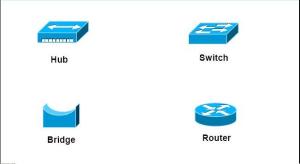
Cara Setting IP Address Windows 7
5:21 AM
No comments
Cara Setting IP Address Windows 7 - Pada kesempatan kali ini saya ingin berbgai pengalaman mengenai Cara Setting IP Address Windows. Apa itu IP Address ? IP Address (Internet Protocol Address atau sering disingkat
IP) adalah deretan angka biner antar 32-bit sampai 128-bit yang dipakai
sebagai alamat identifikasi untuk tiap komputer host dalam jaringan Internet. Panjang dari angka ini adalah 32-bit (untuk IPv4 atau IP versi 4), dan 128-bit (untuk IPv6 atau IP versi 6) yang menunjukkan alamat dari komputer tersebut pada jaringan Internet berbasis TCP/IP. Nah pada kali ini saya mencoba untuk memberikan IP Address versi 4 yang sering di pakai. Langsung aja yuk begini Cara Setting IP Address Windows :
- Klik Start Menu atau Icon Windows Dan klik Control Panel. Terlihat pada gambar :
- Setelah itu lihat menu Network and Internet lalu klik View network status and task. Terlihat pada gambar :
- Setelah itu klik Change adapter setting. Terlihat pada gambar :
- Setelah itu klik kanan pada Local Area Network lalu pilih properties. Pastikan Network Adapter tidak di disable. Terlihat pada gambar :
- Kemudian klik dua kali pada Internet Protocol Version 4 (TCP/IPv4). Nah setelah itu pilih Use the following IP Addres dan masukkan IP Address yang anda inginkan sesuai ketentuan jaringan anda seperti, Gatewaynya atau DNSnya. Setelah itu tekan OK.
Trik Cara Memasang Kabel Jaringan UTP (unshielded twisted pair)
5:17 AM
No comments
Kabel UTP (unshielded twisted pair) adalah kabel yang biasa digunakan untuk membuat jaringan komputer. Adapun cara memasang sebagai berikut:
Dibutuhkan Alat dan Bahan :
1. Tang Krimping dan Pemotong
2. Kabel Tester
3. Konektor RJ 45
3. Kabel UTP kategori 5
Berdasarkan Langkah Penyusunannya Kabel UTP di Bagi Menjadi 2 Susunan :
A. Susunan Cross (Silang)
Kabel Cross biasanya digunakan untuk menghubungkan 2 Device/perangkat yang sama, misalkan
- Menghubungkan komputer PC dengan Komputer PC
- Menghubungkan Laptob dengan Laptob
- Menghubungkan Laptob dengan komputer
- Menghubungkan switch dengan switch
- Menghubungkan Hub dengan Hub
Langkah Penyusunan:
1. Potong Kabel UTP menggunakan tang krimping dan lakukan pengupasan kulit kabel dengan alat cable stripper (warna kuning).
Petunjuk penggunaan alat cable stripper:
Cara memotong menggunakan alat diatas, seperi gambar dibawah
Inilah hasil kupasan menggunakan alat diatas
Susunan Cross Ujung A
Susunan Cross Ujung B
Setelah
disusun masukan susunan yang telah disusun tadi ke dalam konektor
RJ-45,pelan-pelan jangan sampai susunan warnanya berubah.
Kabel Staright biasanya digunakan untuk menghubungkan 2 Device/perangkat yang berbeda, misalkan
- Menghubungkan komputer PC dengan switch
- Menghubungkan Laptob dengan HUB
- Menghubungkan komputer dengan Router Alat (TP-LINK/Microtik)
Setelah itu tinggal lakukan penyusunan kabelnya:
Susunan Straight Ujung A
Susunan Straight Ujung B
Setelah
disusun masukan susunan yang telah disusun tadi ke dalam konektor
RJ-45,pelan-pelan jangan sampai susunan warnanya berubah. untuk cara
memasang seperti gambar pemasang diatas
Cara Install Linux UBuntu 11.10
5:03 AM
No comments
Selamat berjumpa
kembali teman-teman :) . Oke saya kembali pada membawa oleh-oleh dalam beberapa
hari ini. Mungkin teman-teman semua sudah tahu kalau ada release Ubuntu 11.10
kan? Pasti semuanya sudah download file ISO -nya dari www.ubuntu.com pastinya.
Ok, saya akan sharing sedikit semacam panduan untuk teman-teman pemula cara
menginstal Ubuntu 11.10.
Baiklah sekarang kita
masukkan CD yang berisi ISO Ubuntu 11.10 yang sudah di burn ke komputer kita,
lalu tunggu sampai muncul seperti ini
Pilihan untuk mencoba
atau menginstal Ubuntu
Ubuntu akan mengecek,
apakah komputer teman-teman siap diinstal Ubuntu, pastikan teman-teman
menyiapkan ruang harddisk minimal 4.4 GB dan jika teman-teman menggunakan
laptop, pastikan kabel power terhubung ke laptop. Klik “Continue” untuk
melanjutkan instalasi, seperti gambar di bawah ini :
Komputer siap
diinstal Ubuntu
Sekarang kita masuk
pada hal yang paling penting, partisi harrdisk. Jika teman-teman ingin
menghapus seluruh isi hard disk kemudian “mengisi”-nya dengan
Ubuntu, silakan pilih opsi pertama, tapi jika kalian ingin mengatur sendiri
partisi yang digunakan, silakan pilih opsi nomor dua yaitu “Something else”.
Pilihan mengatur
partisi di Ubuntu 11.10
Setelah teman-teman
selesai mengatur partisi, klik “Install Now” untuk memulai proses instalasi
yang sebenarnya.
Mengatur Username dan
Password waktu login
Setelah semuanya
selesai, maka teman-teman bisa menunggu 15-30 menit proses instalasi
berlangsung :). Selamat mencoba..
Instalasi Ubuntu
11.10 berlangsung
Subscribe to:
Posts (Atom)